JuzaPhoto utilizza cookies tecnici e cookies di terze parti per ottimizzare la navigazione e per rendere possibile il funzionamento della maggior parte delle pagine; ad esempio, è necessario l'utilizzo dei cookie per registarsi e fare il login (
maggiori informazioni).
Proseguendo nella navigazione confermi di aver letto e accettato i Termini di utilizzo e Privacy e preso visione delle opzioni per la gestione dei cookie.Puoi gestire in qualsiasi momento le tue preferenze cookie dalla pagina
Preferenze Cookie, raggiugibile da qualsiasi pagina del sito tramite il link a fondo pagina, o direttamente tramite da qui:
Riduzione del rumore con Photoshop CC
Riduzione del rumore con Photoshop CC, testo e foto by
Juza. Pubblicato il 07 Ottobre 2014; 26 risposte, 76593 visite.
:
Questo articolo del 2014 non è più attuale; l'ho sostituito con una versione più aggiornata (2023):
[05] Riduzione del rumore (2023) Di seguito potete trovare l'articolo del 2014, ma vi consiglio invece di leggere la versione più recente che trovare nel link qui sopra :-)
_____________________________________________________
Anche se le nuove fotocamere continuano (lentamente) a migliorare la resa alle alte sensibilità, ci sarà sempre un punto in cui è necessaria la riduzione rumore per migliorare la qualità d'immagine. Photoshop e Camera RAW attualmente offrono alcuni tra i migliori strumenti di riduzione rumore e un loro corretto utilizzo può migliorare notevolmente le vostre foto. Ricordatevi che mentre è possibile ridurre il rumore, non è possibile correggere il mosso causato da un tempo di scatto eccessivamente lento: non esitate a utilizzare le alte sensibilità quando è necessario.
Riduzione del rumore con Adobe Camera RAW (vs Photoshop)
Sia Camera RAW che Photoshop stesso offrono strumenti di riduzione rumore, ma quelli presenti in Camera RAW sono più efficaci e più semplici da utilizzare. Qui potete vedere un confronto: il primo ritaglio è preso da una foto a 12800 ISO senza nessuna riduzione rumore, il secondo ritaglio mostra i risultati della riduzione rumore con PS e il terzo è il risultato della riduzione rumore di ACR.



L'ultimo ritaglio (ACR) è chiaramente migliore: ha un aspetto più naturale e meno rumore. Per foto scattate fino a 800 ISO la differenza tra la riduzione rumore di ACR e quella di PS è minima, ma da 1600 ISO in su ACR è nettamente migliore. Per questo motivo, attualmente faccio la riduzione rumore a inizio elaborazione, tramite Camera Raw.
Dopo aver ingrandito l'immagine al 100%, inizio spostando il controllo Color nell'area Noise Reduction di ACR, finchè il rumore cromatico scompare. Solitamente un valore attorno a 10-15 è sufficiente; per foto scattate a ISO molto alti può essere necessario arrivare fino a 25. Cercate di evitare valori troppo alti, altrimenti i colori diventano smorti. Lascio i controlli Color Detail e Color Smoothness sul valore di default, cioè 50.
Quanto il rumore cromatico è stato tolto, cerco di rimuovere o ridurre il rumore di luminosità, cioè la grana. A seconda dell'immagine, utilizzo un valore di Luminance compreso tra 5 e 30 (valori oltre il 20 vanno usati solo per foto a ISO altissimi).
Lascio sia Luminance Detail che Luminance Contrast sui valori di default, cioè 50 per Luminance Detail e 0 per Luminance Contrast. In alcune foto è possibile eliminare completamente la grana, mentre in altre può essere ridotta ma rimane comunque visibile. Ricordatevi che ridurre il rumore riduce anche il dettaglio: non esagerate! La riduzione rumore è uno strumento utile, ma bisogna imparare a utilizzarlo nel modo giusto.
Un errore comune è applicare un'eccessiva riduzione rumore: l'immagine risultante è priva di rumore ma ha perso il dettaglio fine e ha un aspetto "plastico". Io sono abbastanza abbastanza conservativo con la riduzione del rumore; è meglio lasciare un pò di rumore piuttosto che avere un'immagine dall'aspetto artificiale.
Nella scheda "Detail" di Camera Raw ci sono anche alcuni strumenti che riguardano il dettaglio; non ne consiglio l'utilizzo (li lascio tutti su zero) perchè lo Smart Sharpen di Photoshop è più efficace.
Riduzione del rumore con Layer Mask
In certi casi la riduzione rumore di Camera RAW non è sufficiente, in particolare per le zone sfocate. Per ottenere immagini molto pulite senza sacrificare il dettaglio del soggetto, potete utilizzare nuovamente la riduzione rumore di Photoshop abbinata alla Layer Mask. Con la Layer Mask, è possibile applicare la riduzione rumore solo sullo sfondo, o applicare differenti intensità di riduzione sul soggetto e sullo sfondo.
In passato era necessario utilizzare lo strumento di riduzione rumore di Photoshop per questa tecnica, ma ora con Photoshop CC si può sfruttare qualsiasi filtro di Camera RAW come se fosse un filtro di Photoshop, quindi attualmente uso esclusivamente la riduzione rumore di Camera RAW (più efficace).
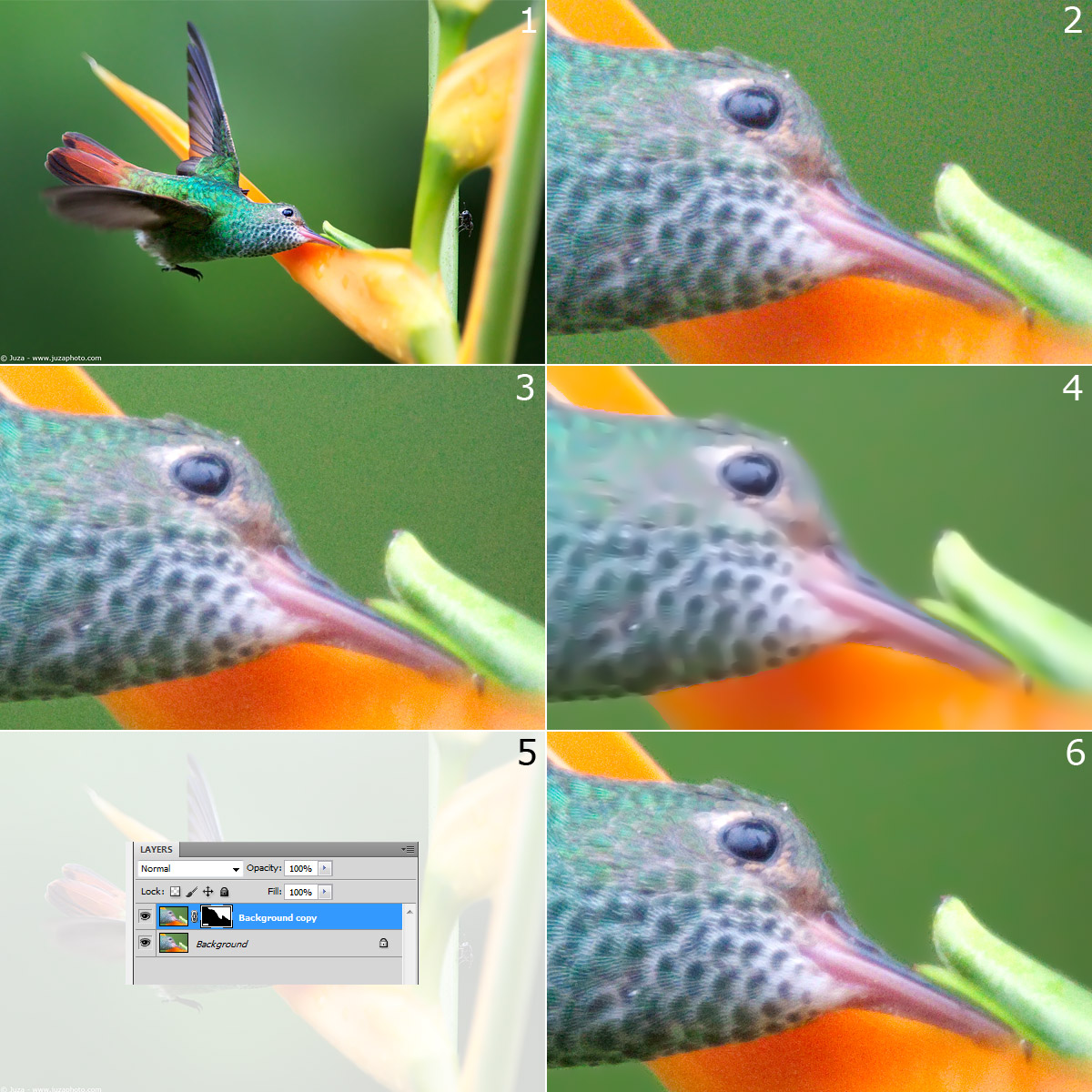
L'immagine 2 è un ritaglio dalla foto 1, senza nessun ritocco se non le correzioni di base di luminosità e contrasto. La foto è stata scattata a 1600 ISO quindi c'è un pò di rumore, in particolare nello sfondo sfocato.
Nel ritaglio 3, ho applicato una leggera riduzione rumore sull'intera immagine usando Adobe Camera RAW. La foto è già abbastanza buona - il rumore cromatico è scomparso, ma c'è ancora un pò di rumore di luminosità. I colori appaiono un pò meno saturi rispetto al ritaglio precedente, a causa della riduzione del rumore cromatica, ma la differenza è minima e il dettaglio è rimasto eccellente. Sarebbe possibile stampare questa foto con ottimi risultati, e il rumore sarebbe difficilmente visibile anche in stampe di grandi dimensioni. Detto questo, se volete un file totalmente privo di rumore, è possibile migliorare ulteriormente la foto con una riduzione rumore selettiva applicata sullo sfondo.
Il primo passo è duplicare il layer dello sfondo (Layer>Duplicate Layer), per creare una copia dell'immagine. A questo punto, avete l'immagine originale, nel primo livello, che rimarrà inalterata, mentre potete applicare una forte riduzione rumore alla copia (Layer 1 Copy). Per rimuovere completamente il rumore, applicare ancora la riduzione rumore (Filter >
Camera RAW Filter) con impostazioni molto aggressive (Luminance su 40 o valori superiori, finchè la foto è completamente ripulita) nel Layer 1 Copy.
A questo punto, la foto è diventata molto pulita e priva di rumore, ma ovviamente il dettaglio è andato perso (ritaglio 4): per ottenere un buon risultato, bisogna applicare una riduzione rumore così forte solo sulle zone sfocate, come lo sfondo. Applicate la Layer Mask (
Layer>Layer Mask>Hide All) al Layer 1 Copy e cliccate sullo strumento pennello. La Layer Mask è uno degli strumenti più potenti e versatili di Photoshop - se non ne conoscete bene il funzionamento, vi consiglio di leggere l'articolo "Layer e layer mask".
Ora, dovete "dipingere" sulle aree dove volete applicare una forte riduzione del rumore. In genere, seleziono un pennello relativamente piccolo (diametro 50-100px, hardness 80-90%) e ingrandisco la foto al 100% per seguire con precisione i bordi del soggetto. Ricordati che non dovete toccare i bordi del soggetto con il pennello, altrimenti diventano poco nitidi. E' sempre meglio lasciare qualche pixel tra i bordi del soggetto e il pennello. In alcuni casi, potete velocizzare le operazioni facendo una selezione con lo strumento Magic Wand.
Quando ho finito i ritocchi fini, seleziono un pennello più ampio e applico la riduzione del rumore sul resto dello sfondo, e infine unisco i layer col comando Layer>Flatten image. Il ritaglio 5 è preso dall'immagine finale: il soggetto è nitido e ricco di dettaglio, mentre lo sfondo è piacevolmente pulito e privo di rumore. Questa tecnica richiede un pò di tempo, quindi vi consiglio di utilizzarla solo con le vostre migliori immagini; se dovete ritoccare un grande numero di foto potete ottenere buoni risultati anche con una moderata riduzione rumore applicata sull'intera immagine.
Risposte e commenti
Che cosa ne pensi di questo articolo?
Vuoi dire la tua, fare domande all'autore o semplicemente fare i complimenti per un articolo che ti ha colpito particolarmente? Per partecipare iscriviti a JuzaPhoto, è semplice e gratuito!
Non solo: iscrivendoti potrai creare una tua pagina personale, pubblicare foto, ricevere commenti, partecipare alle discussioni e sfruttare tutte le funzionalità di JuzaPhoto. Con oltre 257000 iscritti, c'è spazio per tutti, dal principiante al professionista.
| inviato il 07 Ottobre 2014 ore 16:02
Ottimo aggiornamento, non riusciresti ad inserire anche i comandi in italiano, per quei zucconi come me?  |
| inviato il 07 Ottobre 2014 ore 16:51
Grazie Juza delle informazioni, ora ho perlomeno la conferma che procediamo allo stesso modo 
Tra parentesi vorrei pure aggiungere che uno dei punti che i fanatici di fotografia analogica rimpiangevano maggiormente (quando iniziò l'era della fotografia digitale) era la presenza di grana che rendeva più organiche e vive le immagini.
Io cerco di fotografare con valori ISO più bassi possibili, ma sono anche dell'opinione che un pò di grana non sia una tragedia...  |
| inviato il 07 Ottobre 2014 ore 20:00
ottimi consigli, Juza! Io uso sempre ACR prima di mettere le mani al file ma spesso il passaggio successivo a PS mi fa perdere qualità. Forse ho settato male alcune impostazioni 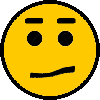
ciao
Riccardo |
| inviato il 07 Ottobre 2014 ore 21:51
molte grazie! |
| inviato il 08 Ottobre 2014 ore 0:23
io per la riduzione del rumore utilizzo una canon 6d |
| inviato il 08 Ottobre 2014 ore 0:59
Ottimo |
| inviato il 08 Ottobre 2014 ore 10:04
grazie mille fantastico.
Cosi per curiosita invece sempre in ACR come utilizzi il comando nitidezza ? |
| inviato il 08 Ottobre 2014 ore 10:06
la riduzione rumore di acr è uguale a quella di lr5.5? |
| inviato il 08 Ottobre 2014 ore 10:47
“ non riusciresti ad inserire anche i comandi in italiano, per quei zucconi come me? „
Prossimamente cercherò di aggiungerli 
“ Cosi per curiosita invece sempre in ACR come utilizzi il comando nitidezza ? „
Non lo utilizzo (lo lascio su zero), preferisco lo Smart Sharpen (Nitidezza Avanzata) di Photoshop.
“ la riduzione rumore di acr è uguale a quella di lr5.5? „
sì, che io sappia utilizzano lo stesso algoritmo. |
| inviato il 08 Ottobre 2014 ore 23:28
Grazie juza per la tua risp.
Un giorno mi piacerebbe imparare a fare post produzione come la tua |
| inviato il 09 Ottobre 2014 ore 9:46
Mi permetto di aggiungere una cosa se, come me, usate lr 5 e una vecchia versione di ps.
Per sfruttare al meglio la riduzione rumore di lr, basta in lr (sul raw) creare una copia virtuale e applicare la riduzione rumore in maniera diversa nelle due immagini (es leggera sul soggetto e decisa sullo sfondo) e poi mandarle a ps, dove procedere con una maschera di livello come indicato più sopra da Juza. |
| inviato il 09 Ottobre 2014 ore 9:56
Vedo con piacere che gira che ti rigira alla fine arriviamo tutti alle stesse conclusioni, però in molti casi con ACR con il pennello selettivo su zone sfocate, si ottengono risultati buoni non come i Layer Mask ma buoni, e si è molto più veloci, pennello selettivo rumore 100% nitidezza -100%, io personalmente dopo che ho tolto il rumore cromatico con ACR come giustamente descritto da juza, tenendo quello di luminanza a 0 assieme allo sharp, per quello di luminanza preferisco agire con plugin come noiseware, perchè permette di agire selettivamente sulle frequenze basse, medie, alte, altissime e sui singoli colori, permettendo sulla luminanza una selettività eccellente, poi una volta salvati alcuni preset diventa tutto velocissimo, poi come dice juza, meglio un pò di rumore che piallare l'immagine.... |
| inviato il 10 Ottobre 2014 ore 8:24
Un ottimo articolo di cui farò tesoro. Con la mia 7d è perennemente lotta al rumore.Grazie Juza e grazie a quanto hanno risposto dando ulteriori suggerimenti. Anche per me ( zuccone anche io ) se Juza vorrà mettere i comandi in Italiano... |
| inviato il 10 Ottobre 2014 ore 11:06
Seguo con interesse! |
| inviato il 10 Ottobre 2014 ore 16:37
Una cosa che finalmente sono riuscito a fare... lavorare una foto ad alti iso questa www.juzaphoto.com/galleria.php?t=1027480&l=it c'è anche quella ad alta ris., stamparla 30x45 e rifotografarla al volo, a 100 iso qui dl.dropboxusercontent.com/u/54953516/Juza/D4S_25600_iso_stampa.jpg per far capire come rende una foto stampata, devo dire che avrei dovuto dare un pò più di sharp in stampa, queste sono prove che faccio per capire fin dove mi posso spingere, conoscere i limiti del proprio mezzo lo reputo fondamentale, molto di più che cambiare continuamente macchina ... se ho fatto bene i conti qui c'erano circa 2.5 ev di luce e la luce era mista, artificiale e non ... ;-) quindi a questi iso un gran risultato ... |




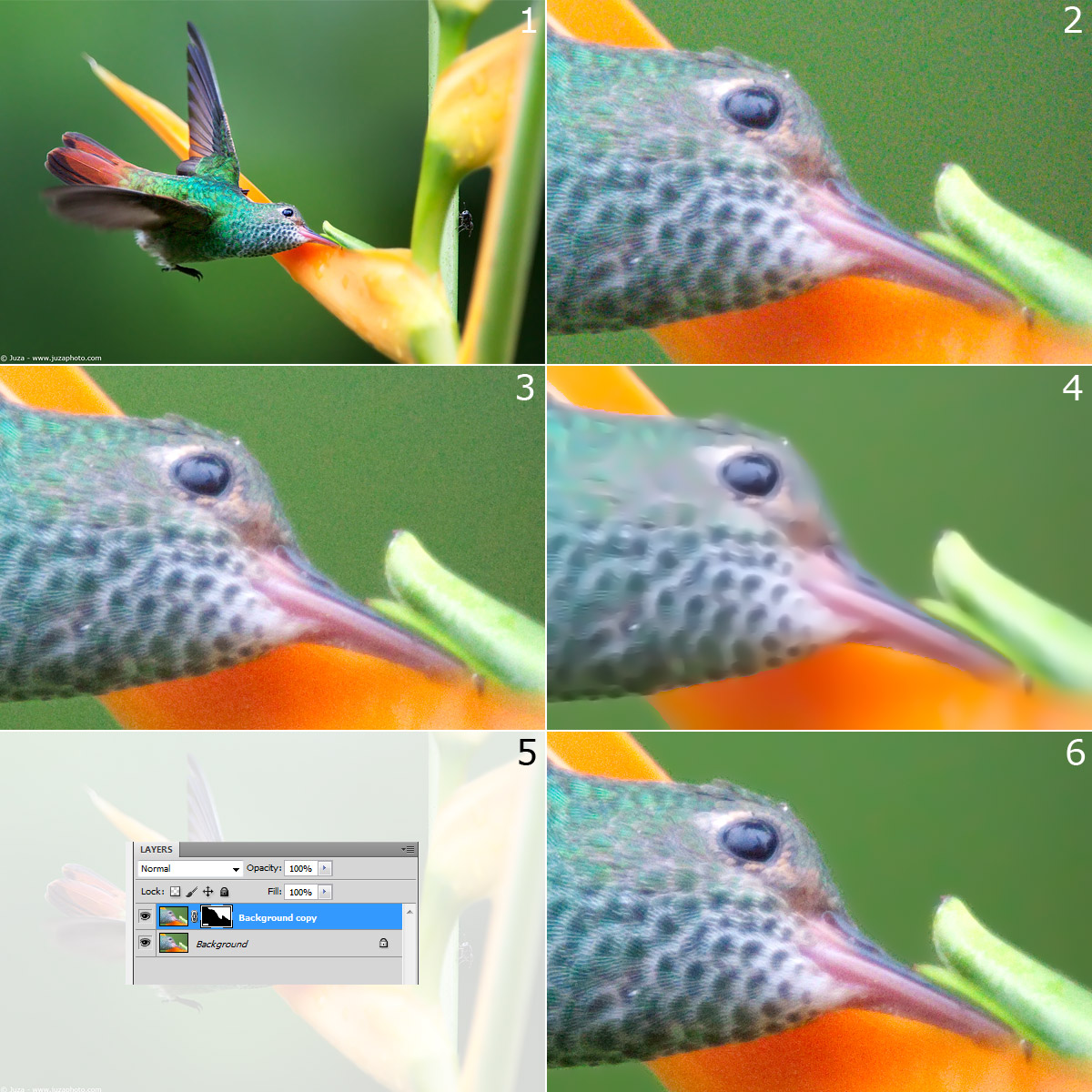
 JuzaPhoto contiene link affiliati Amazon ed Ebay e riceve una commissione in caso di acquisto attraverso link affiliati.
JuzaPhoto contiene link affiliati Amazon ed Ebay e riceve una commissione in caso di acquisto attraverso link affiliati.